3 einfache Möglichkeiten zum Konvertieren einer VOB-Datei in MP4
Was ist eine VOB-Datei? So konvertieren Sie VOB in MP4 ?
VOB, Videoobjektist ein Containerformat, das hauptsächlich zum Speichern von DVD-Videos verwendet wird. Es kann Videos, Audio, Untertitel, DVD-Menüs und Navigationsinhalte speichern. Normalerweise wird die VOB-Datei im VIDEO_TS Verzeichnis im Stammverzeichnis der DVD. VOB kann verschlüsselt werden, um den Urheberrechtsschutz zu gewährleisten. Daher kann es leicht zu Problemen bei der VOB-Wiedergabe kommen.
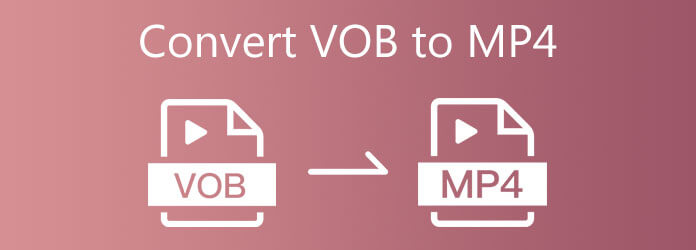
Du brauchst VOB-Datei in MP4 konvertieren zum Abspielen oder Bearbeiten. Hier in diesem Beitrag teilen wir 3 effektive Lösungen, mit denen Sie VOB in ein beliebtes Videoformat wie MP4, MOV oder WMV konvertieren können.
Wenn Sie eine kostenlose Möglichkeit bevorzugen, Ihre VOB-Dateien in MP4 zu konvertieren, können Sie auf einige Online-VOB-Konverter zurückgreifen. Hier stellen wir Ihnen die beliebtesten vor Kostenloser Online-Videokonverter um die Videokonvertierung von VOB in MP4 durchzuführen. Im Vergleich zu anderen Online-Konvertierungstools gibt es keine Dateigrößenbeschränkung. Außerdem gibt es während der VOB-Dateikonvertierung keine Werbung.
Öffnen Sie Ihren Browser wie Chrome, IE, Firefox oder Safari und gehen Sie zu dieser kostenlosen Online-VOB-zu-MP4-Konverter-Site. Klicken Sie auf Kostenlosen Konverter starten Schaltfläche, um schnell einen kleinen Launcher für die Konvertierung zu installieren.
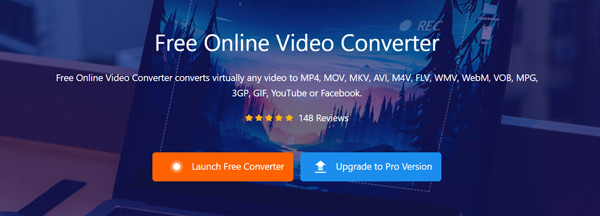
Suchen Sie nach der Installation nach Ihrer VOB-Datei und fügen Sie sie hinzu. Auf dem Bildschirm wird ein Popup-Fenster angezeigt, in dem Sie dies tun können. Um VOB kostenlos online in MP4 zu konvertieren, müssen Sie sich nicht anmelden oder ein Konto erstellen.
Wenn Sie das Hauptkonverterfenster öffnen, sehen Sie viele beliebte Videoformate wie MP4, MOV, AVI, FLV, WMV und mehr. Wählen Sie MP4 als Ausgabeformat.
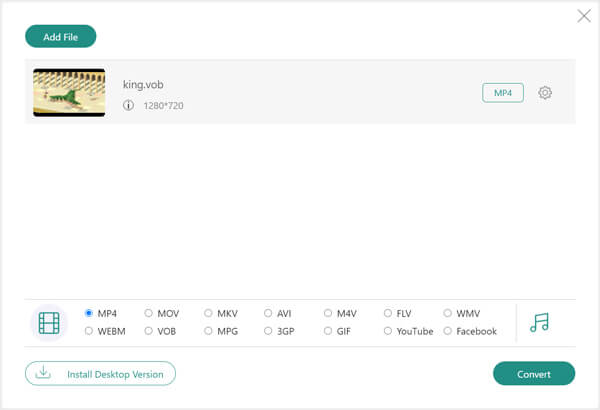
Drücke den Einstellungen Symbol neben dem Ausgabeformat MP4. Sie können verschiedene Video- und Audioeinstellungen nach Bedarf anpassen. Klicken Sie auf OK , um Ihre Änderungen zu speichern. Klicken Sie dann auf das Konvertieren Schaltfläche, um mit der Konvertierung Ihrer VOB-Datei in MP4 zu beginnen.
Dann können Sie diese VBO-Dateien auf Ihren Geräten öffnen, auch wenn Sie keine VOB-Player.
Neben dem kostenlosen Online-Konverter von VOB zu MP4 können Sie auch auf professionelle Videokonverter zurückgreifen, um Ihre VOB-Dateien zu konvertieren. Hier empfehlen wir dringend den leistungsstarken Videokonverter Ultimate für Sie. Es ist speziell für verschiedene Video- und Audiokonvertierungen konzipiert. Es kann VOB sowohl auf Macs als auch auf Windows 10/8/7-PCs ohne Qualitätsverlust in MP4 umwandeln. Video Converter Ultimate ist ein voll ausgestattetes Videokonvertierungstool, das VOB ohne Bild- und Tonqualitätsverlust in MP4 umwandeln kann.
Wählen Sie die richtige Download-Version basierend auf Ihrem System aus und doppelklicken Sie auf die Download-Schaltfläche, um diesen VOB-zu-MP4-Konverter kostenlos auf Ihrem Computer zu installieren und auszuführen.
Stellen Sie sicher, dass Sie die Konverter und klicken Sie dann auf +, um die zu konvertierenden VOB-Dateien zu laden. Es verfügt über eine Stapelkonvertierungsfunktion, mit der Sie mehrere VOB-Videos gleichzeitig konvertieren können.

Klicken Alles konvertieren in auf der rechten Seite der importierten VOB-Datei und wählen Sie dann MP4 als Zielformat. Ihnen werden viele MP4-Optionen angeboten. Wählen Sie entsprechend Ihren Anforderungen eine geeignete aus.
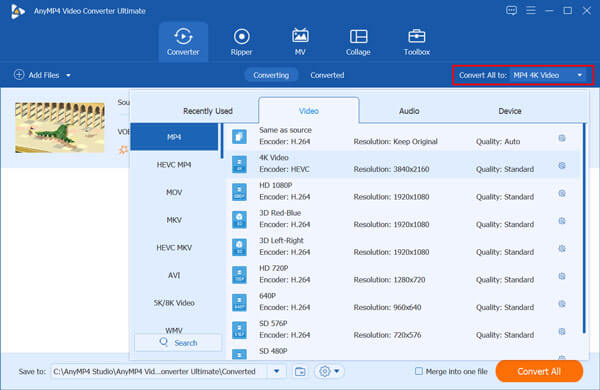
Dieser VOB-zu-MP4-Konverter ist mit vielen Bearbeitungsfunktionen ausgestattet. Vor der endgültigen VOB-Konvertierung können Sie damit Videos bearbeiten, die Qualität verbessern und benutzerdefinierte Ausgabeeffekte erstellen. Sie können auf Bearbeiten Symbol, um auf die Bearbeitungsfunktionen zuzugreifen.
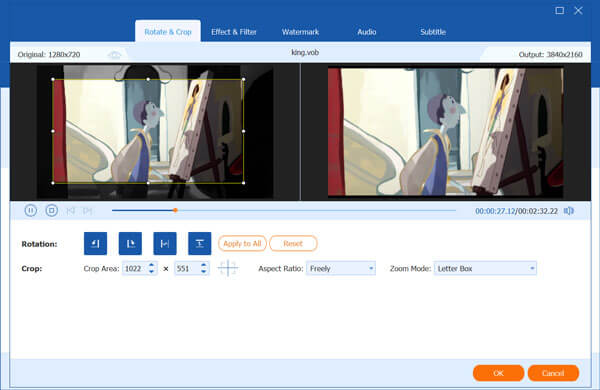
Nach der Bearbeitung können Sie einfach auf das Konvertieren alle Schaltfläche, um die Videokonvertierung von VOB nach MP4 zu starten.
Neben den beiden oben genannten VOB-zu-MP4-Konvertern können Sie auch VLC Media Player um eine VOB-Datei in MP4 umzuwandeln. Der VLC-Player fungiert als Standard-DVD-VOB-Player und -Konverter und unterstützt Sie bei der VOB-Konvertierung.
Öffnen Sie den VLC Media Player auf Ihrem Computer. Sie können ihn auf der VideoLAN-Website kostenlos herunterladen, wenn Sie VLC nicht installiert haben. Klicken Sie auf Medien in der oberen Menüleiste und wählen Sie dann die Konvertieren/Speichern Besonderheit.
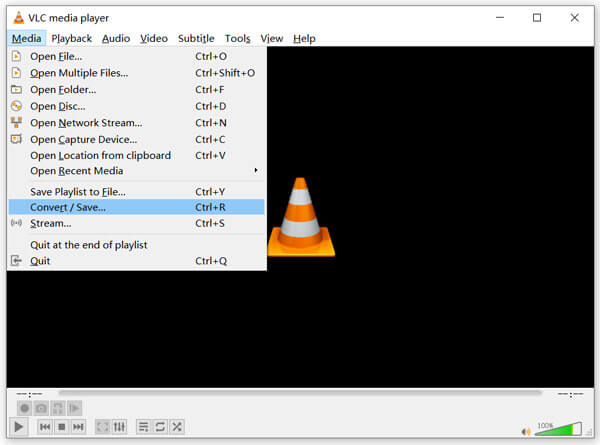
Klicken Hinzufügen Schaltfläche, um Ihre VOB-Datei hinzuzufügen, wenn Sie das Offene Medien Klicken Sie dann auf Konvertieren/Speichern Schaltfläche, um fortzufahren.
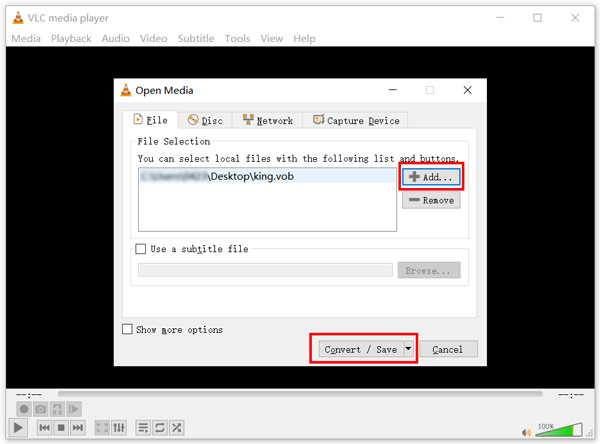
Sie gelangen nun zur neuen Konvertieren Wählen Sie MP4 als Ausgabeformat aus der Dropdown-Liste Profil. In diesem Schritt sollten Sie das Kästchen vor Ausgabe anzeigen Möglichkeit.
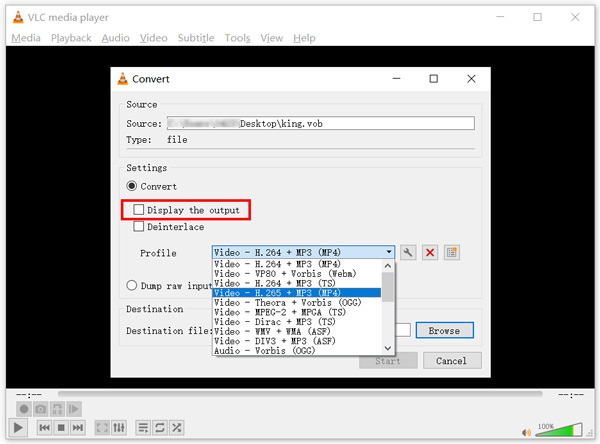
Klicken Durchsuche Schaltfläche, um einen Zieldateiordner für die MP4-Ausgabedatei auszuwählen. Hier ändern Sie am besten die Dateierweiterung in .mp4.
Drücke den Start Schaltfläche, um mit der Konvertierung der VOB-Datei in MP4 zu beginnen. VLC spielt die Ausgabedatei automatisch ab, sobald Sie mit der Konvertierung beginnen. Im Allgemeinen wird die Audiospur des Ausgabevideos abgespielt. Schließen Sie VLC nicht vollständig, bis die Konvertierung abgeschlossen ist.
Frage 1. Kann QuickTime VOB-Dateien auf dem Mac abspielen?
Nein. QuickTime Player unterstützt keine VOB-Dateien. Sie müssen VOB in MP4 konvertieren, um es auf QuickTime Player wiedergeben oder in iMovie bearbeiten zu können. Alternativ sollten Sie VOB auf DVD brennen zum direkten Abspielen auf einem DVD-Player.
Frage 2. Können VOB-Dateien auf DVD-Playern abgespielt werden?
VOB ist eine Art von DVD-Video-Mediendatei. Für die Wiedergabe auf einem Standard-DVD-Player benötigen Sie jedoch sowohl VOB- als auch IFO-Dateien.
Frage 3. Kann HandBrake VOB in MP4 konvertieren?
Ja. HandBrake kann VOB in MP4 konvertieren. Sie können Handbrake öffnen und dann auf „Quelle öffnen“ klicken, um Ihre VOB-Datei zu importieren. Klicken Sie auf der Registerkarte „Zusammenfassung“ auf die Schaltfläche „Format“ und wählen Sie dann MP4 als Ausgabeformat. Klicken Sie anschließend auf die Schaltfläche „Kodierung starten“, um die Konvertierung von VOB in MP4 mit HandBrake zu bestätigen.
VOB-Dateien werden von vielen Geräten, Playern und Editoren nicht unterstützt. Sie müssen also VOB in MP4 konvertieren. Hier in diesem Beitrag erfahren Sie 3 nützliche Methoden zur Dateikonvertierung von VOB in MP4. Wenn Sie noch Fragen zur VOB-Datei oder zur Konvertierung von VOB in MP4 haben, können Sie uns eine Nachricht hinterlassen.
Mehr lesen
Die einfache Methode zum Konvertieren von VOB-Dateien in ISO unter Windows und Mac
Wenn Sie die VOB-Dateien von Ihrer DVD in einer ISO-Image-Datei sichern möchten, erfahren Sie im Artikel weitere Einzelheiten zum Konvertieren von VOB- in ISO-Dateien unter Windows und Mac.
Die 7 besten MP3-zu-MP4-Konverter, die Sie nicht verpassen sollten
Suchen Sie nach der besten Möglichkeit, Ihre MP3-Dateien in das MP4-Format zu konvertieren? Hier sind Sie richtig, denn hier erfahren Sie mehr über die 7 besten Tools für verschiedene Situationen.
So speichern Sie ein iMovie-Videoprojekt als MP4 auf dem Desktop oder online
In dieser konkreten Anleitung zeigen wir, wie Sie ein Videoprojekt aus iMovie im MP4-Format exportieren. Damit können Sie den Film auf allen Geräten ansehen.
Die 3 besten Möglichkeiten zum Konvertieren von SWF in MP4
Was bedeutet SWF? Wie spiele ich SWF-Dateien unter Windows 10 ab? Wie spiele ich SWF in Chrome ab? Dieser Beitrag beschreibt 3 einfache Möglichkeiten, SWF auf Mac und Windows-PC in MP4 zu konvertieren.